Kuidas konfigureerida Wi-Fi levitamise sülearvuti ja ühendada sellega mobiilseadme? Virtualrouteri pluss seadistamine

- 4915
- 33
- Ross Erdman
Sisu
- Seadistasime Wi-Fi jaotuse sülearvutist
- Virtualrouter pluss säte
- Ühendage seade WiFi-ga
- Wi-Fi seade ühendab, kuid Internet ei tööta
- Järelsõna
Tere, sõbrad! Kirjutasin hiljuti artikli, milles rääkisin, kuidas kasutada sülearvutit WiFi-s Interneti-juurdepääsupunktina. Kuid nagu selgus, ei sobi meetod, mille ma selles artiklis kirjutasin, mobiilseadmete, näiteks telefonide, nutitelefonide, tahvelarvutite jms ühendamiseks ühendamiseks. D.

Ja kui arvestada tõsiasjaga, et paljud inimesed soovivad WiFi-le sülearvuti üles seada ja sellega mobiilseadme ühendada, otsustasin olukorra parandada. Seda artiklit võib pidada eelmise artikli jätkamiseks.
Selleks, et sülearvuti saaks ruuteriks ja ühendada mobiilseadme, kasutame programmi VirtualRouter Plus. See on väike, lihtne programm, mida on väga lihtne üles seada kui praegu teeme.
Kui te ei saa aru, mida me praegu teeme, ja pole ülaltoodud artiklit lugenud, siis selgitan kiiresti.
Oletame, et teil on sülearvuti ja mõned muud mobiilseadmed, millel on WiFi. Ja Internet on ühendatud nii kaabli ja ainult sülearvutiga. Wi-Fi ruuterit pole. Kas soovite oma telefoni või tahvelarvuti Internetiga ühendada. Niisiis, sunnime sülearvuti Internetti läbi kaabli (või muul viisil näiteks USB -modemi kaudu. Mitte Wi-Fi poolt) ja levitage seda Wi-Fi abil. Sülearvuti on pääsupunkt.
Jaotuse seadmiseks on mitu võimalust. See on võimalik kasutada spetsiaalseid programme nagu virtualrouter plus, ühendada leviala või käsurida kaudu. Mulle meeldis väga tasuta virtualrouter pluss, nii et näitan teile, kuidas seda seadistada. Selle abiga osutus kõik esimest korda.
Mida me vajame?
Vajame sülearvutit (Netbook, adapteriga statsionaarne arvuti), millel on Wi-Fi. Internet, mis on ühendatud võrgukaabli või USB -modemi abil. Programm VirtualRouter Plus (siis annan lingi), noh, seade, mille me ühendame Internetiga (telefon, tahvelarvuti jne. D.).
Kui teie Internet on arvutiga ühendatud mitte võrgukaabli kaudu, vaid 3G USB-modemi kaudu, vaadake spetsiaalseid sätteid: „Kuidas levitada Internetti sülearvutist Wi-Fi kaudu, kui Internet on ühendatud juhtmeta 3G kaudu /4G modem? Wi-Fi leviala seadistamine USB-modemi kaudu "
Kõik on? Siis alustame :).
Seadistasime Wi-Fi jaotuse sülearvutist
Lubage mul teile veel kord meelde tuletada, et sülearvuti tuleks kaabli abil Internetiga ühendada, mitte traadita võrgu kaudu. Täpselt nii:
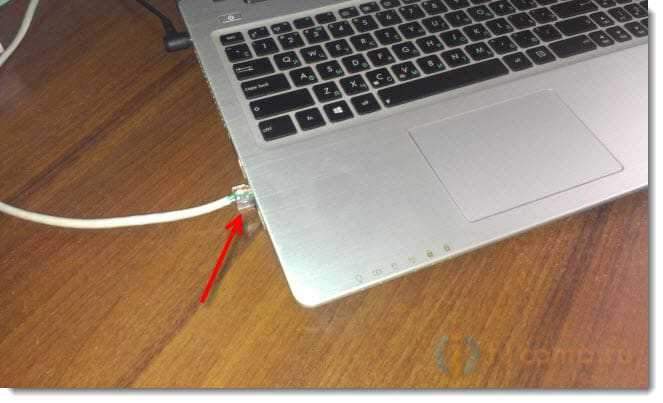
Ja ühenduse olek peaks olema selline:
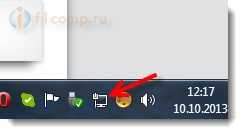
Kui kõik on ühendatud, siis saame jätkata.
Virtualrouter pluss säte
Esimene allalaadimine Virtualrouter Plus saab alla laadida versiooni 2.1.0 (mille ma seadistan) sellel lingil või siin. Lingid kontrollitakse.
Laadige alla arhiiv ja eemaldage see kausta. Kaustas käivitage fail Virtualrouterplus.Exe.

Avaneb aken, milles peame täitma ainult kolm välja.
Võrgu nimi (SSID) - Kirjutage selles valdkonnas oma traadita võrgu nimi.
Parool - parool. Parool, mida kasutatakse teie võrguga ühenduse loomiseks. Seadke vähemalt 8 tähemärki inglise keeles.
Noh, vastupidi Jagatud ühendus Valige ühendus, millest Internet levitatakse. Mul on Internet ühendatud kaabli kaudu, nii et jätsin "ühenduse kohalikus võrgus".
Kõik, klõpsake nuppu Alustage virtuaalset ruuterit pluss.
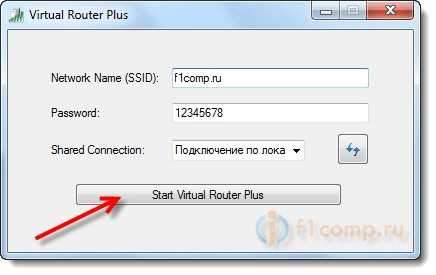
Kõik aknad muutuvad passiivseteks ja ilmub STOP Virtual Router Plus nupp (saate virtuaalse WiFi välja lülitada). Saate programme piirata ja see peitub teavituspaneelil (allpool, paremal).
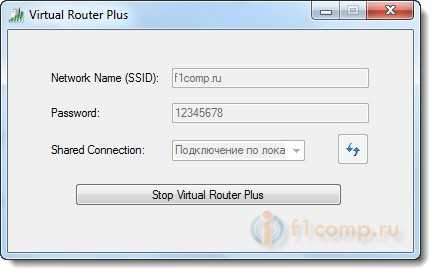
Ühendage seade WiFi-ga
Nüüd võtame telefoni, tahvelarvuti või mida soovite seal ühenduse luua (näiteks HTC-telefon on Androidil), lülitame selle sisse WiFi-le ja otsime taskukohast võrku nimega, mille me virtuaalses Ruuter pluss programm.
Mul on see võrk:

Klõpsake sellel võrgus, sisestage parool (mille me programmi seadistamisel märgisime) ja klõpsake nuppu Ühendama. Midagi peaks välja tulema:
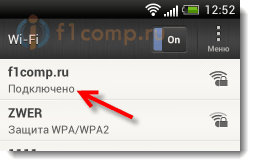
Võite juba proovida minna saitidele telefonist (või muust seadmest), mis võtab sülearvutist WiFi kaudu Internetti vastu. Kuid ühendus on ja Internet ei pruugi töötada. See on tõsi :). Peate lihtsalt midagi muud konfigureerima.
Wi-Fi seade ühendab, kuid Internet ei tööta
Naaske sülearvutisse, avage programm, milles häälestasime jaotuse ja klõpsasime nuppu Peatage virtuaalne ruuter pluss. Seejärel klõpsake ühenduse oleku jaoks parema nupuga ja valige Võrkude juhtimiskeskus ja täielik juurdepääs.
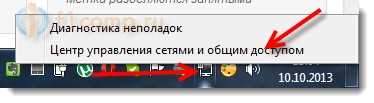
Valige vasakul Muutke adapteri sätteid. Vajutage adapterile paremat hiirenuppu LAN -ühendus Ja vali Omadused. Minge vahekaardile Juurdepääs.
Installige tšekid, näiteks minu allpool minu ekraanipildil. Väljal Koduvõrgu ühendus Peate valima adapteri. Installimisel töötab kõik minu jaoks hästi Traadita võrguühendus 3 (Teil võib olla traadita võrguühendus 2 või teist). Katse.
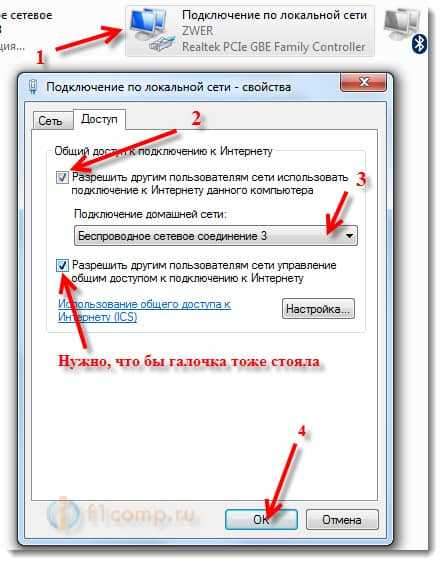
Seejärel alustame virtuaalses ruuteris pluss programmis oma võrku uuesti. Telefon peab ühenduse juba automaatselt installima. Internet peaks juba töötama. Kõik töötas minu jaoks, saidid avati!
Sülearvuti muutmine ruuteriks on edukalt möödas :).
Nõuanne! Saate auto koormusele lisada programmi virtuaalse ruuteri ja programmi, et mitte seda pidevalt käsitada. Kuidas seda teha, kirjutasin selles artiklis.
Kui programm Virtualrouter Plus, ilmub virtuaalne ruuter pluss külma, mida ei käivitata. Toetatud riistvara ei pruukinud leitud või midagi sellist ei saaks käivitada “VirtualRouter Plus”, seejärel lugege seda artiklit https: // f1compp.Ru/oshibki/ispravlyaem-shibku-virtual-router-puld-nold-be-be-hardare-may-may-mene-mene-ben-fond
Järelsõna
Muidugi soovitaksin teil võimaluse korral osta ruuter. Isegi mõni lihtne, odav mudel, näiteks TP-Link TL-WR841N, saab suurepäraselt hakkama mitme seadme Wi-Fi-levitamisega. Ja te ei pea sülearvutit piinama :). Lisaks saab sülearvuti ise ühendada traadita võrgu kaudu ja mitte seda levitada.
Kuid see meetod on ka hea. Saate kiiresti traadita võrku korraldada, isegi ilma ruuterita.
- « Viga 0xc0000005 rakenduse alustamisel. Programme ei käivitata [Windows 7, Windows 8]
- Probleemid utorrentiga Wi-Fi ruuteri kaudu ühendus kaob, ruuter taaskäivitatakse, Internet töötab aeglaselt »

